 Computer-Tutorials
Computer-Tutorials
 Computerwissen
Computerwissen
 Was sind die detaillierten Schritte zum Einrichten eines ZTE-Routers auf einem Mobiltelefon?
Was sind die detaillierten Schritte zum Einrichten eines ZTE-Routers auf einem Mobiltelefon?
Was sind die detaillierten Schritte zum Einrichten eines ZTE-Routers auf einem Mobiltelefon?
So richten Sie den ZTE-Router auf einem Mobiltelefon im Detail ein
(1) Stellen Sie zunächst sicher, dass Ihr Computer die Netzwerkadresse automatisch erhält. Überprüfen Sie wie folgt.
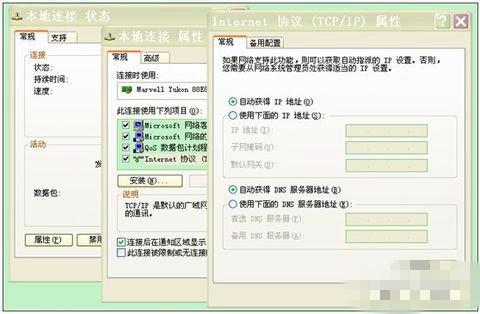
Um den Computer und den Router zu verbinden, verwenden Sie zunächst ein Netzwerkkabel, um den Netzwerkanschluss des Computers mit dem LAN-Anschluss des Routers zu verbinden. Geben Sie anschließend die Adresse 192.168.1.1 in den Browser ein, um die Anmeldeseite zu öffnen. Wenn Sie die Webseite nicht öffnen können, können Sie versuchen, die Router-Konfiguration auf die Werkseinstellungen zurückzusetzen, indem Sie bei eingeschaltetem Router die Reset-Taste auf der Rückseite 5 Sekunden lang gedrückt halten.
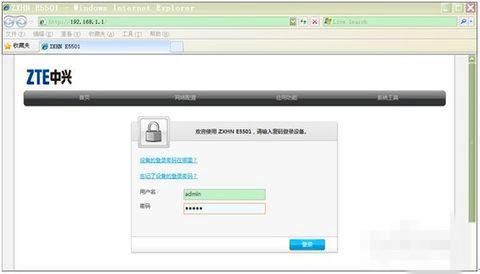
Verwenden Sie beim Anmelden „admin“ als Standardbenutzernamen und -kennwort. Wenn Sie sich zum ersten Mal anmelden, fragt das System nach der Assistentenkonfiguration. Wenn Sie über ausreichende Netzwerkkenntnisse verfügen, können Sie den Assistenten beenden und die Konfiguration anpassen. In der Regel ist es jedoch besser, dem Assistenten zu folgen.
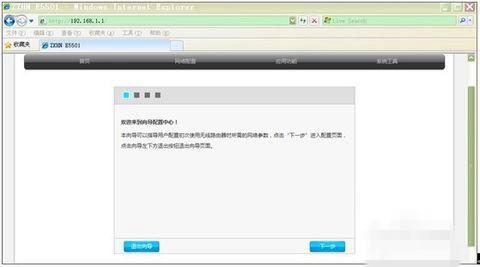
(4) Nachdem Sie die Assistentenseite aufgerufen haben, klicken Sie auf „Weiter“, um die Seite zur Auswahl der Internetzugriffsmethode aufzurufen.
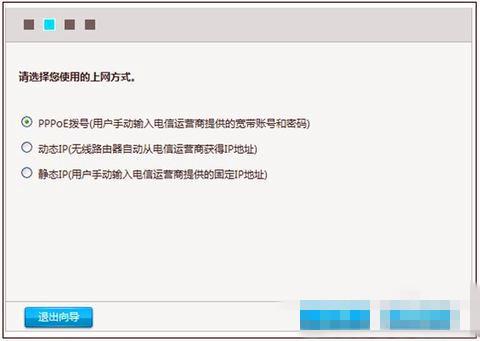
Normalerweise entscheiden sich 90 % der Benutzer für den Zugriff auf das Internet über PPPOE. Wenn Ihr Breitbanddienstanbieter (z. B. China Telecom, China Unicom, China Mobile, China Railcom usw.) ein Internetzugangskonto und ein Passwort bereitstellt, sollten Sie die PPPOE-Methode wählen. Und wenn Sie für den Zugriff auf das Internet nur eine direkte Verbindung zum Internetkabel benötigen, sollten Sie die DHCP-Methode wählen. Diese beiden Methoden werden von Benutzern häufig beim Surfen im Internet verwendet.
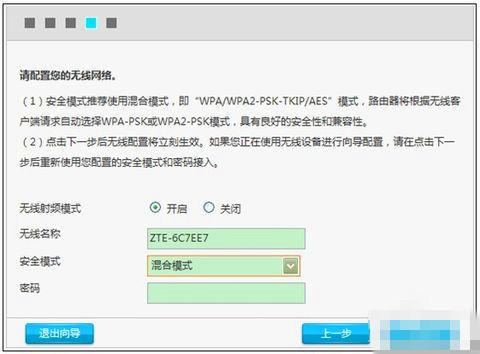
(6) Nachdem Sie die entsprechende Internetzugriffsmethode ausgewählt haben, rufen Sie die drahtlose Konfigurationsoberfläche auf. Der Name des drahtlosen Netzwerks (WiFi-Name) kann in einen Namen geändert werden, den Sie leicht erkennen können, z. B. zhangsan, lisi-home usw. Wenn kein besonderer Bedarf für den abgesicherten Modus besteht, verwenden Sie den standardmäßigen „gemischten Modus“. Verwenden Sie im Allgemeinen keine „WEP“-Verschlüsselung, die leicht zu knacken ist, und verwenden Sie nicht „keine Verschlüsselung“. Die Passwortlänge beträgt 8 bis 63 Zeichen, ein Passwort mit mehr als 10 Zeichen ist ausreichend. Verwenden Sie keine zu einfachen Passwörter wie „11111111“ oder „12345678“. Klicken Sie nach Abschluss der Konfiguration auf „Weiter“.
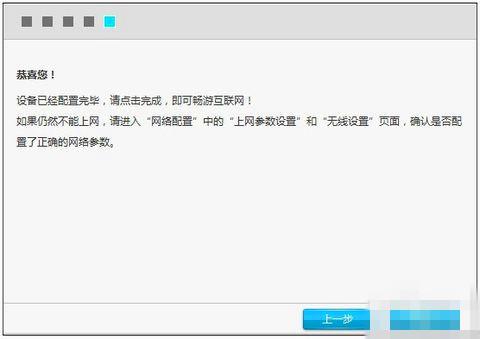
So richten Sie das Telefon für die Nutzung des drahtlosen Netzwerks auf dem drahtlosen Modem von ZTE ein
1. Melden Sie sich zunächst beim WLAN-Router an und ändern Sie die Netzwerksegmentadresse des WLAN-Routers in 192.168.2.1;
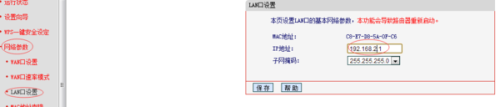
2. Verbinden Sie ein Netzwerkkabel vom LAN-Port des optischen Modems mit dem WAN-Port des WLAN-Routers und verbinden Sie dann ein Netzwerkkabel vom LAN-Port des WLAN-Routers mit dem Computer (wenn Sie das Debuggen auf einem Laptop durchführen). Mobiltelefon, Sie können es direkt einrichten, indem Sie über ein drahtloses Signal eine Verbindung zum WLAN-Router herstellen) ;
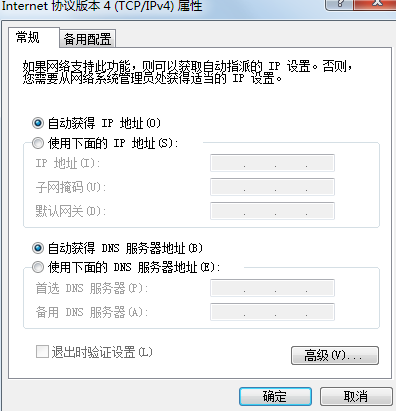
3. Öffnen Sie den Browser, geben Sie die Anmeldeadresse des WLAN-Routers sowie den Verwaltungsbenutzernamen und das Kennwort ein (Informationen zur Anmeldeadresse und dem Verwaltungsbenutzernamen und -kennwort des WLAN-Routers finden Sie in den Anweisungen auf dem Etikett auf der Rückseite des WLAN-Routers). Bestätigen Sie und rufen Sie die Einstellungsschnittstelle für den WLAN-Router auf
4. Einrichtungsassistent, wählen Sie die PPPOE-Wählmethode aus, nächster Schritt, geben Sie das Internetkonto und das Passwort ein, nächster Schritt, legen Sie den Namen des drahtlosen Netzwerks nach der SSID fest, geben Sie nach dem PSK mindestens 8 Ziffern des drahtlosen Netzwerkkennworts ein, nächster Schritt ;
5. Speichern Sie den WLAN-Router und starten Sie ihn gemäß den Anweisungen neu, um die Installation des WLAN-Routers abzuschließen
So richten Sie den ZTE ZXV10 H608B-Router ein, um eine drahtlose Netzwerkverbindung herzustellenSo richten Sie den ZTE ZXV10 H608B-Router drahtlos ein:
【Verkabelung der Heimnetzwerkumgebung】:
1. Es gibt ein Modem: Modem ---- Router WAN-Port; Router LAN-Port ---- Computer.
2. Kein Modem: Netzwerkkabel----Router-LAN-Port----Computer.
【Computer betritt den Router】:
1. Computer-IP- und DNS-Einstellungen werden automatisch abgerufen.
2. Öffnen Sie den Browser und geben Sie 192.168.1.1 in die Adressleiste ein (normalerweise ist dies die Router-Adresse oder überprüfen Sie die Anmeldeinformationen auf der Rückseite des Routers – geben Sie den Benutzernamen und das Passwort ein (die Standardeinstellung ist normalerweise admin). ).
【Router-Einwahl einstellen】:
1. Wählen Sie im [Setup-Assistenten] die Option [PPPoE-Einwahl] (einige sind ADSL-Einwahl), folgen Sie den Anweisungen zur Eingabe des Benutzernamens und Passworts für den Internetzugang und speichern Sie.
2. Wählen Sie unter [Netzwerkparameter] – [WAN-Einstellungen] [Normalmodus] und unter den drei Optionen von [Verbindung] [PPPoE-Einwahl] aus. Der nächste Schritt besteht darin, [Automatisch verbinden] auszuwählen, zu speichern und zu beenden.
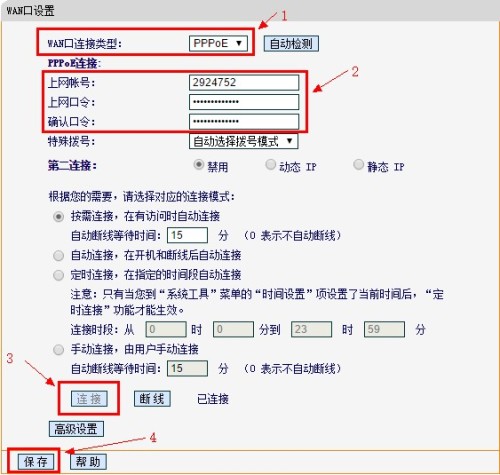
【Schalten Sie die WLAN-Funktion des Routers ein】
1. Wählen Sie WLAN-Einstellungen – Grundeinstellungen.
2. Markieren Sie [Wireless-Funktion aktivieren] und klicken Sie auf Speichern.
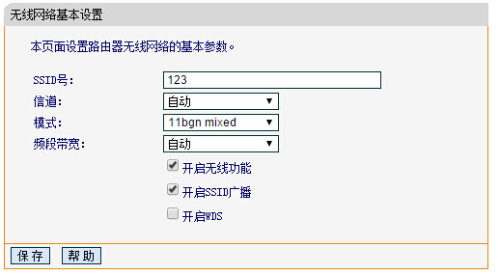
【WLAN-Passwort festlegen】
1. WLAN-Einstellungen – WLAN-Sicherheitseinstellungen – Wählen Sie [WPA-PSK/WPA2-PSK].
①. Authentifizierungstyp: automatisch.
②. Verschlüsselungsalgorithmus: AES.
③ Das PSK-Passwort ist das WLAN-Passwort. Legen Sie das erforderliche Passwort fest.
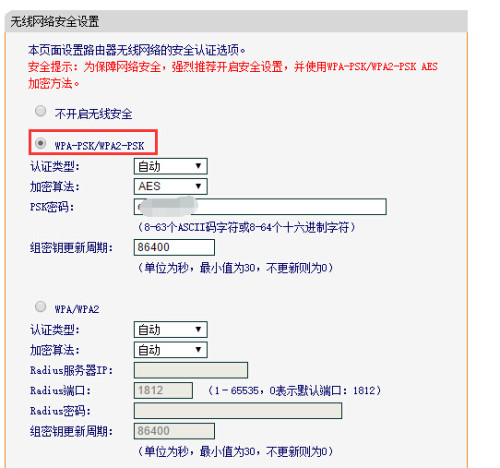
Das obige ist der detaillierte Inhalt vonWas sind die detaillierten Schritte zum Einrichten eines ZTE-Routers auf einem Mobiltelefon?. Für weitere Informationen folgen Sie bitte anderen verwandten Artikeln auf der PHP chinesischen Website!

Heiße KI -Werkzeuge

Undresser.AI Undress
KI-gestützte App zum Erstellen realistischer Aktfotos

AI Clothes Remover
Online-KI-Tool zum Entfernen von Kleidung aus Fotos.

Undress AI Tool
Ausziehbilder kostenlos

Clothoff.io
KI-Kleiderentferner

AI Hentai Generator
Erstellen Sie kostenlos Ai Hentai.

Heißer Artikel

Heiße Werkzeuge

Notepad++7.3.1
Einfach zu bedienender und kostenloser Code-Editor

SublimeText3 chinesische Version
Chinesische Version, sehr einfach zu bedienen

Senden Sie Studio 13.0.1
Leistungsstarke integrierte PHP-Entwicklungsumgebung

Dreamweaver CS6
Visuelle Webentwicklungstools

SublimeText3 Mac-Version
Codebearbeitungssoftware auf Gottesniveau (SublimeText3)

Heiße Themen
 1374
1374
 52
52
 So lösen Sie Windows -Fehlercode & quot; Invaly_data_access_trap & quot; (0x00000004)
Mar 11, 2025 am 11:26 AM
So lösen Sie Windows -Fehlercode & quot; Invaly_data_access_trap & quot; (0x00000004)
Mar 11, 2025 am 11:26 AM
Dieser Artikel befasst sich mit dem Windows "Invalid_data_access_Trap" (0x00000004), einem kritischen BSOD. Es untersucht häufige Ursachen wie fehlerhafte Treiber, Hardware -Fehlfunktionen (RAM, Festplatte), Softwarekonflikte, Übertakten und Malware. Problem
 Wie bearbeite ich die Registrierung? (WARNUNG: Verwenden Sie mit Vorsicht!)
Mar 21, 2025 pm 07:46 PM
Wie bearbeite ich die Registrierung? (WARNUNG: Verwenden Sie mit Vorsicht!)
Mar 21, 2025 pm 07:46 PM
In Artikel werden die Bearbeitungs -Windows -Registrierung, Vorsichtsmaßnahmen, Sicherungsmethoden und potenzielle Probleme aus falschen Änderungen erläutert. Hauptproblem: Risiken der Systeminstabilität und des Datenverlusts durch unsachgemäße Änderungen.
 Wie verwalte ich Dienste in Windows?
Mar 21, 2025 pm 07:52 PM
Wie verwalte ich Dienste in Windows?
Mar 21, 2025 pm 07:52 PM
In Artikel werden die Verwaltung von Windows -Diensten für die Systemgesundheit erörtert, einschließlich Starten, Stoppen, Neustarten von Diensten und Best Practices für Stabilität.
 Entdecken Sie, wie Sie die Antriebsgesundheitswarnung in Windows -Einstellungen beheben können
Mar 19, 2025 am 11:10 AM
Entdecken Sie, wie Sie die Antriebsgesundheitswarnung in Windows -Einstellungen beheben können
Mar 19, 2025 am 11:10 AM
Was bedeutet die Drive Health -Warnung in Windows -Einstellungen und was sollten Sie tun, wenn Sie die Festplattenwarnung erhalten? Lesen Sie dieses Php.cn-Tutorial, um Schritt-für-Schritt-Anweisungen zu erhalten, um diese Situation zu bewältigen.
 Welche Anwendung verwendet Ene.sys
Mar 12, 2025 pm 01:25 PM
Welche Anwendung verwendet Ene.sys
Mar 12, 2025 pm 01:25 PM
Dieser Artikel identifiziert Ene.sys als Realtek High Definition -Audio -Treiberkomponente. Es beschreibt seine Funktion bei der Verwaltung von Audio -Hardware und betont seine entscheidende Rolle bei der Audiofunktionalität. Der Artikel führt auch Benutzer bei der Überprüfung seiner Legitimität
 Warum wird Treiber nicht asio.sys laden?
Mar 10, 2025 pm 07:58 PM
Warum wird Treiber nicht asio.sys laden?
Mar 10, 2025 pm 07:58 PM
Dieser Artikel befasst sich mit dem Ausfall des Audio -Treibers von Windows ASIO.Sys. Zu den gemeinsamen Ursachen gehören beschädigte Systemdateien, Hardware-/Treiber -Inkompatibilität, Softwarekonflikte, Registrierungsfragen und Malware. Fehlerbehebung beinhaltet SFC Scans, Treiber -Upda
 Wie benutze ich den Gruppenrichtlinien -Editor (Gpedit.msc)?
Mar 21, 2025 pm 07:48 PM
Wie benutze ich den Gruppenrichtlinien -Editor (Gpedit.msc)?
Mar 21, 2025 pm 07:48 PM
In dem Artikel wird erläutert, wie der Gruppenrichtlinieneditor (Gpedit.MSC) in Windows verwendet wird, um die Systemeinstellungen zu verwalten, um gemeinsame Konfigurationen und Fehlerbehebungsmethoden hervorzuheben. Es stellt fest, dass gpedit.msc in Windows Home Editions nicht verfügbar ist, was schlägt, was vorschlägt, was vorschlägt
 Wie ändere ich die Standard -App für einen Dateityp?
Mar 21, 2025 pm 07:48 PM
Wie ändere ich die Standard -App für einen Dateityp?
Mar 21, 2025 pm 07:48 PM
In Artikeln werden Standard -Apps für Dateitypen unter Windows geändert, einschließlich Rückkehr- und Massenänderungen. Hauptproblem: Keine integrierte Option zur Änderung der Schüttung.



